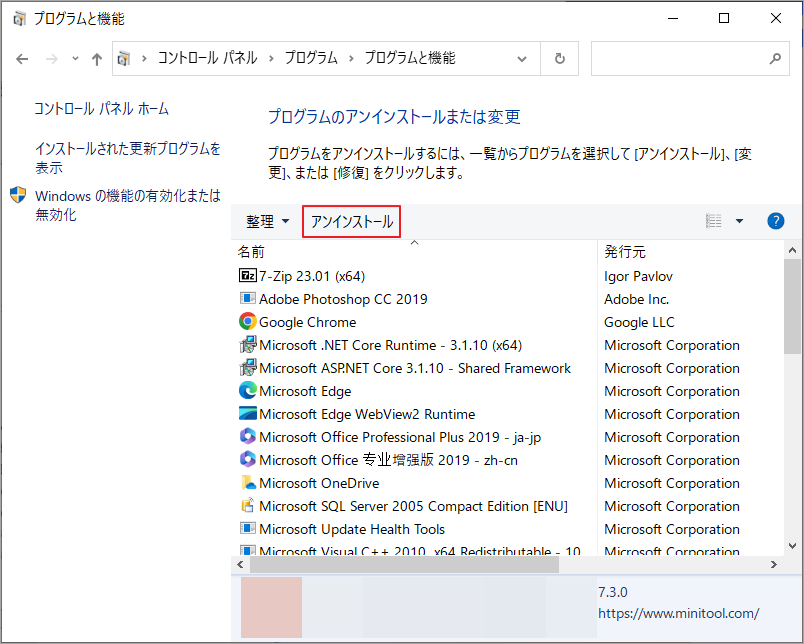RobloxはAndroid、iOS、Windows、macOSなどで利用できる、人気のオンラインゲームプラットフォームです。しかし、多くのWindowsユーザーがエラーコード277に遭遇しています。このエラーの原因は何でしょうか?この問題を解決するには?この記事では、Robloxエラーコード277について分析し、解決策をお伝えします。
2020年、Robloxはユーザー数1億5000万人を達成しました。このオンラインゲームプラットフォームでは、ユーザーはゲームプレイヤーだけでなく、ゲームデザイナーにもなれます。しかし、Robloxも完璧というわけではなく、エラーコード110やエラーコード279、エラーコード277などの問題に悩まされているユーザーが多いです。最初の2つのエラーコードについては以前取り上げていますので、この記事では最後のエラーコードに焦点を当てます。
MiniTool Partition Wizard Pro Demoクリックしてダウンロード100%クリーン&セーフ
Roblox エラーコード277
Robloxのエラーコード277とは?Robloxエラーコード277はサーバー切断エラーで、次の画像に示すようなエラーメッセージが表示されます。
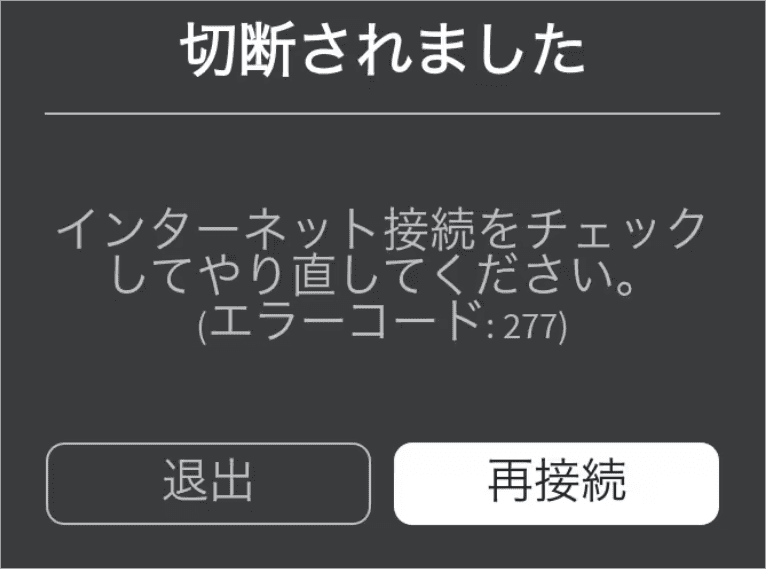
エラーメッセージに従ってゲームサーバーを再接続しても、同じエラーコードが再び表示されます。
このエラーコードの原因としては、インターネット接続の問題、ルーターポートの不具合、システムファイルやログの破損、Robloxファイルの不完全なインストール、デバイスからソフトウェアを適切に削除しなかったことなどが考えられます。
Robloxのエラーコード277を解消するには?次のコンテンツで、Windows 10でこの問題を解決する方法をご紹介します。ぜひ最後までお読み下さい。
対処法1: 他のネットワークを利用する
一部のユーザーによると、エラーコード277が特定のネットワークで発生し、別のネットワーク(モバイルデータなど)に切り替えるとエラーコードが消えたとのことです。
対処法2: 互換モードでRobloxを実行する
ステップ1:コンピューターでRobloxアプリを右クリックし、メニューから「プロパティ」を選択します。
ステップ2:「互換性」タブに切り替え、「互換モードでこのプログラムを実行する」にチェックを入れます。
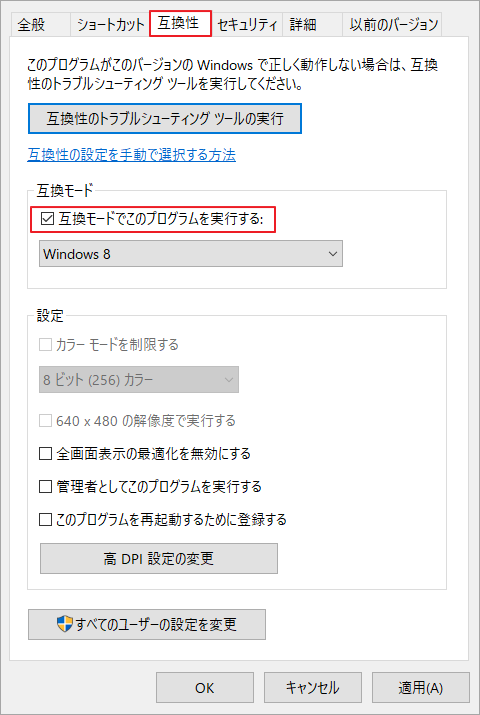
ステップ3:ドロップダウンメニューからアプリの表示に使用するWindowsバージョンを選択します。
ステップ4:「適用」と「OK」をクリックして確定し、変更を保存します。
その後、再度Robloxを実行し、エラーコード277がまだ表示されるかどうかを確認します。問題が解決しない場合は、以下のガイドを実行して下さい。
ステップ1: Cortanaの検索バーに「ゲームを実行」と入力し、検索結果から「以前のバージョンのWindows用に作成されたプログラムを実行する」を選択します。
ステップ2:プログラム互換性のトラブルシューティングツールで、「次へ」ボタンをクリックします。
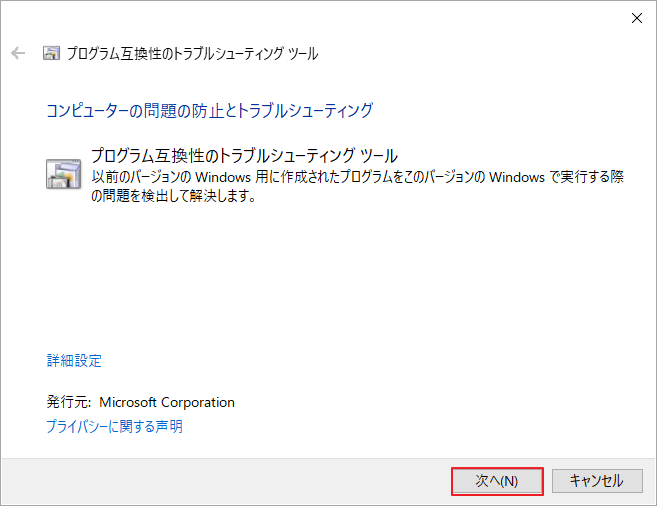
トラブルシューティングツールが互換性の問題を自動的にスキャンします。プロセスの完了後、問題のあるアプリが一覧表示されます。
ステップ3:Robloxアプリを見つけて選択し、「次へ」ボタンをクリックします。
ステップ4:しばらく待つと、「推奨設定を使用する」と「問題のトラブルシューティング」という2つのオプションが表示されます。
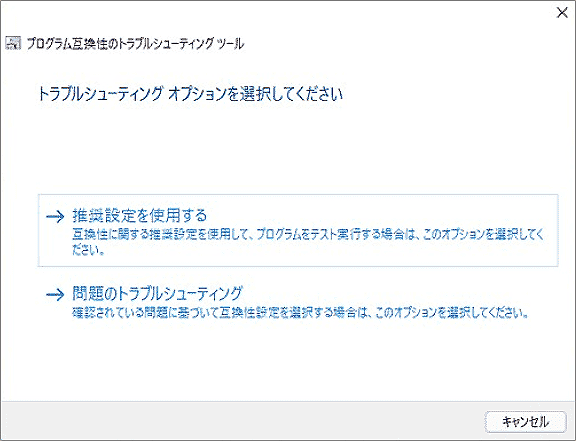
ステップ5:画面の指示に従って問題のトラブルシューティングを行います。
対処法3: Robloxログを消去する
Robloxのログ(履歴、保存された設定、その他のファイルを含む)が破損していると、エラーコード277が表示されることがあります。この場合は、単にそのファイルを削除します。ファイルはRobloxによって再作成されます。
ステップ1:タスクバーのWindowsアイコンを右クリックし、「ファイル名を指定して実行」を選択します。
ステップ2:「ファイル名を指定して実行」ダイアログボックスに「%localappdata%\Roblox\logs」と入力し、「OK」をクリックします。
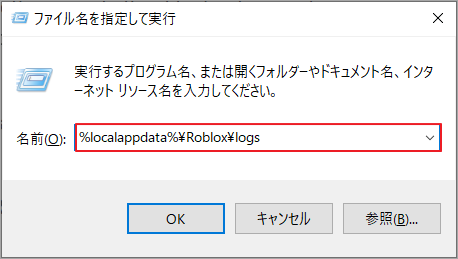
ステップ3:すべてのファイルを選択し、Shift + Deleteを押して完全に削除します。
ステップ4:再度「ファイル名を指定して実行」を開いて「%USERPROFILE%AppDataLocalLowRbxLogs」と入力し、「OK」をクリックします。
ステップ5:そのウィンドウのすべてのファイルを完全に削除します。
対処法4: ルーターでポート開放を変更する
Robloxでエラーコード277が表示された場合、ルーターでポート開放を変更することが役に立つ場合があります。ポート開放を変更するには、以下のチュートリアルを実行します。
ステップ1:タスクバーのWindowsアイコンを右クリックし、「設定」を選択します。
ステップ2:設定で「ネットワークとインターネット」をクリックし、ウィンドウ右側にある「ネットワークのプロパティを表示する」をクリックします。
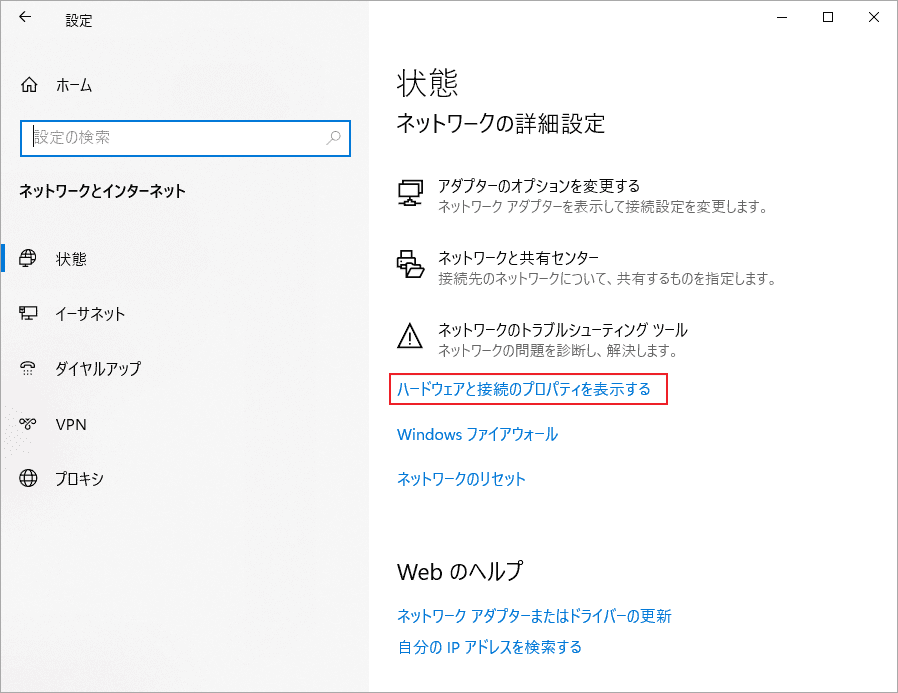
ステップ3:デフォルトゲートウェイの隣にあるルーターのIPアドレスを見つけます。
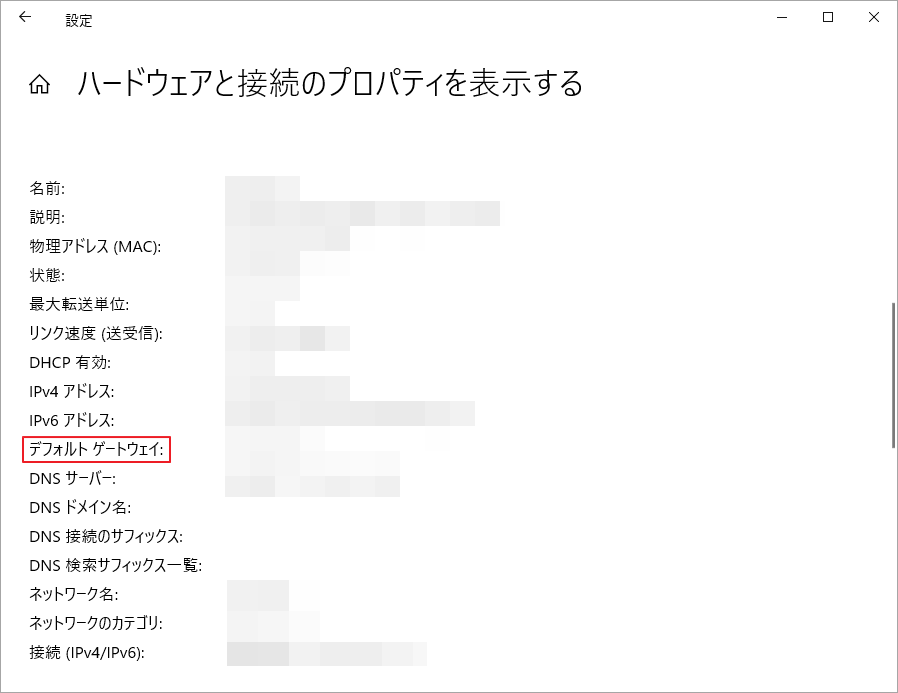
ステップ4:Google ChromeなどのブラウザでIPアドレスを入力し、ルーターの設定ページを開きます。
ステップ5:ユーザー名とパスワードを入力します。
ステップ6:「ポートフォワーディング」「アプリ」「ゲーム」「仮想サーバー」「ファイアウォール」「保護設定」「詳細設定」などのオプションをクリックします。次に、必要な情報を入力して、ポート範囲を開きます。
名前/説明– 「Roblox」と入力
種類/サービスの種類– 「UDP」と入力
インバウンド/開始– 「49152」と入力
プライベート/終了– 「65535」と入力
ステップ7:IPアドレスを入力し、「保存」または「適用」ボタンをクリックして変更を保存します。その後、ルーターを再起動して変更を反映させます。
ステップ8:ルーターからコンピューターを切断し、再接続して、Robloxのエラーコード277が解決されるかどうかを確認します。
対処法5: ブラウザを最新バージョンに更新する
Robloxは、Google Chrome、Firefox、Microsoft Edgeなど、多くのブラウザと互換性がありますが、最新バージョンに更新されていない場合、エラーコード277が表示されることがあります。
ここでは、Google Chromeを最新バージョンに更新する方法をご紹介します。
ステップ1:Google Chromeを開き、右上の3点アイコンをクリックしてメニューにアクセスします。
ステップ2:「ヘルプ」→「Google Chromeについて」を選択します。Google Chromeが自動的に最新バージョンに更新されます。
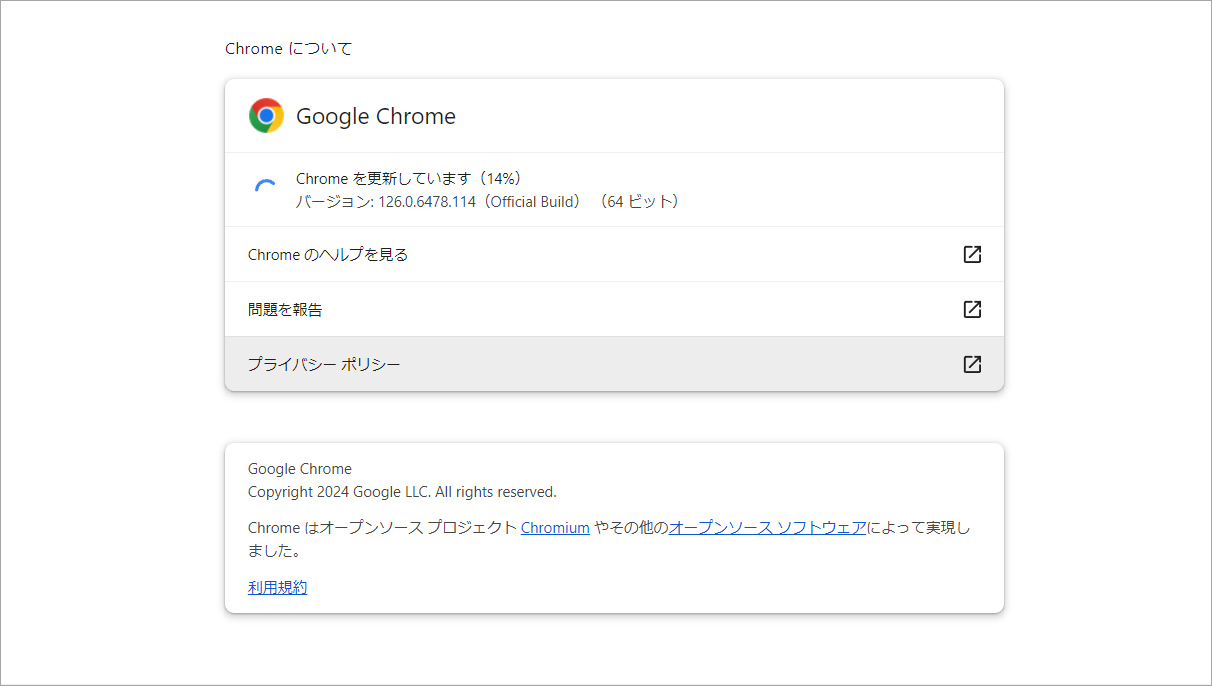
ブラウザを最新バージョンに更新したら、再度Robloxをプレイして、エラーコード277がまだ表示されるかどうかを確認します。
対処法6: インターネットオプションをリセットする
ステップ1:Internet Explorerを開き、最新バージョンに更新されていることを確認します。
ステップ2:設定アイコンをクリックして、「インターネットオプション」を選択します。
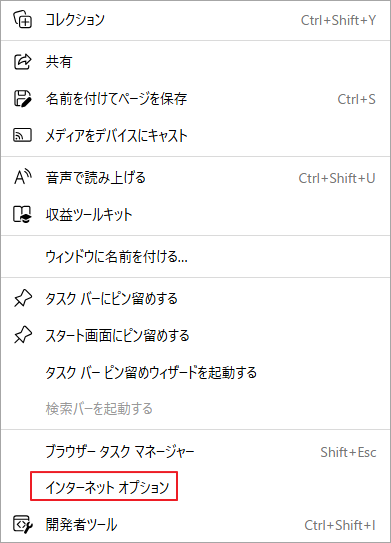
ステップ3:「詳細設定」タブに切り替え、「リセット」ボタンをクリックします。
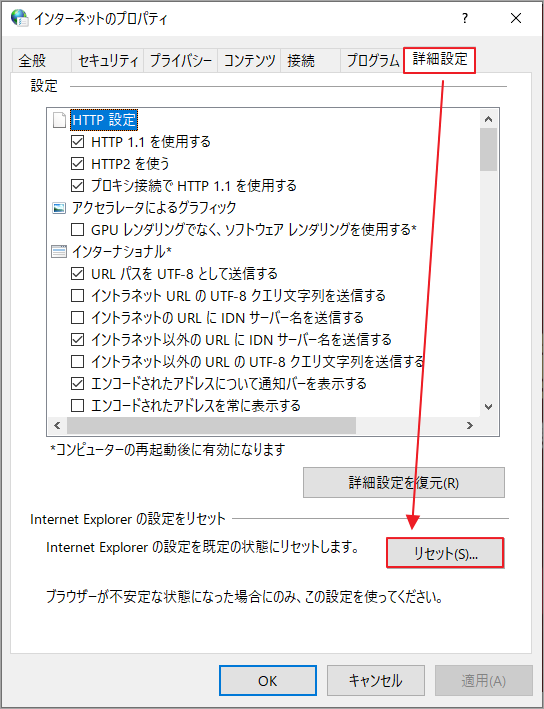
ステップ4:Internet Explorerを閉じて、再度Robloxをプレイします。
対処法7: Robloxの再インストール
エラーコード277を解消するための最終手段は、Robloxアプリを再インストールすることです。上記の方法がうまくいかない場合にお試し下さい。
ステップ1:Cortanaの検索バーに「Roblox」と入力します。
ステップ2:検索結果でRobloxを右クリックして「アンインストール」を選択します。
ステップ3:「プログラムと機能」でRobloxを見つけて選択し、「アンインストール」をクリックします。